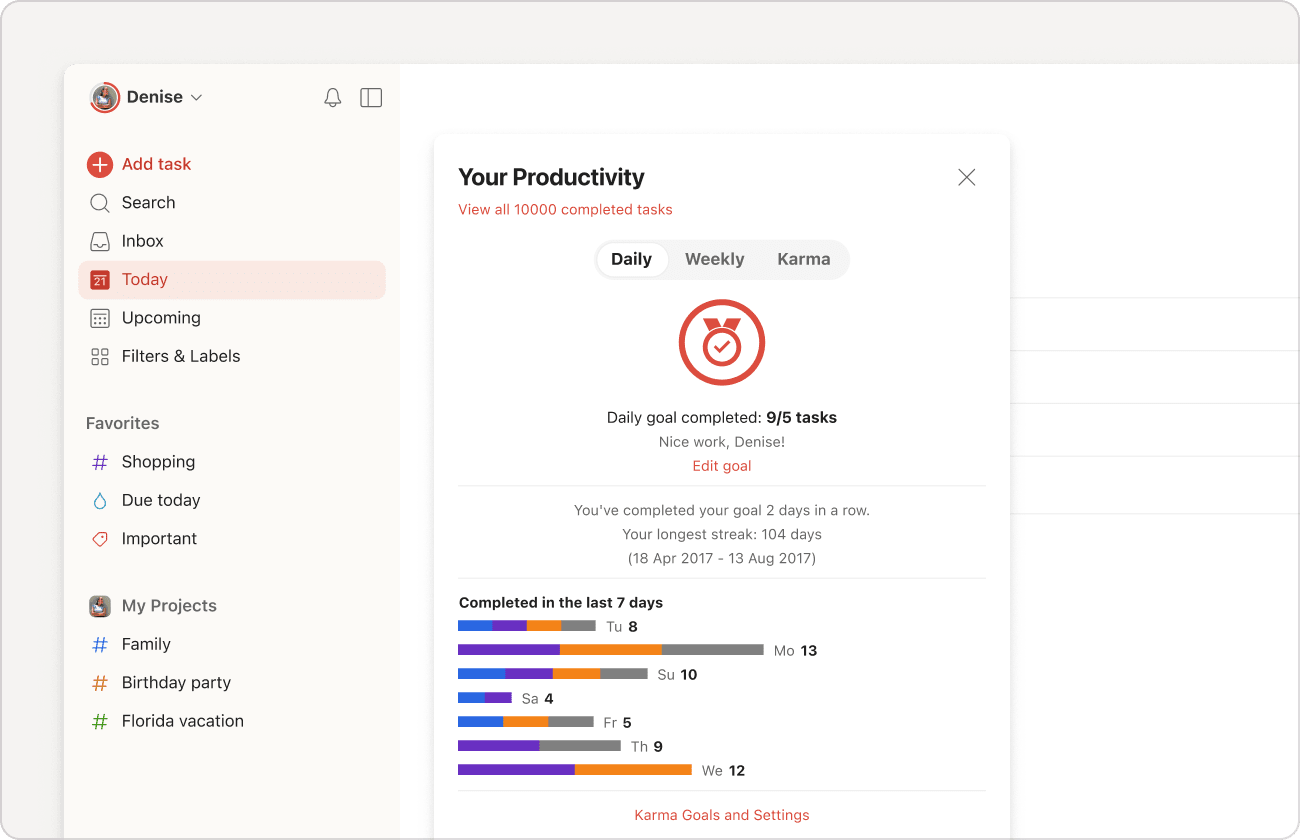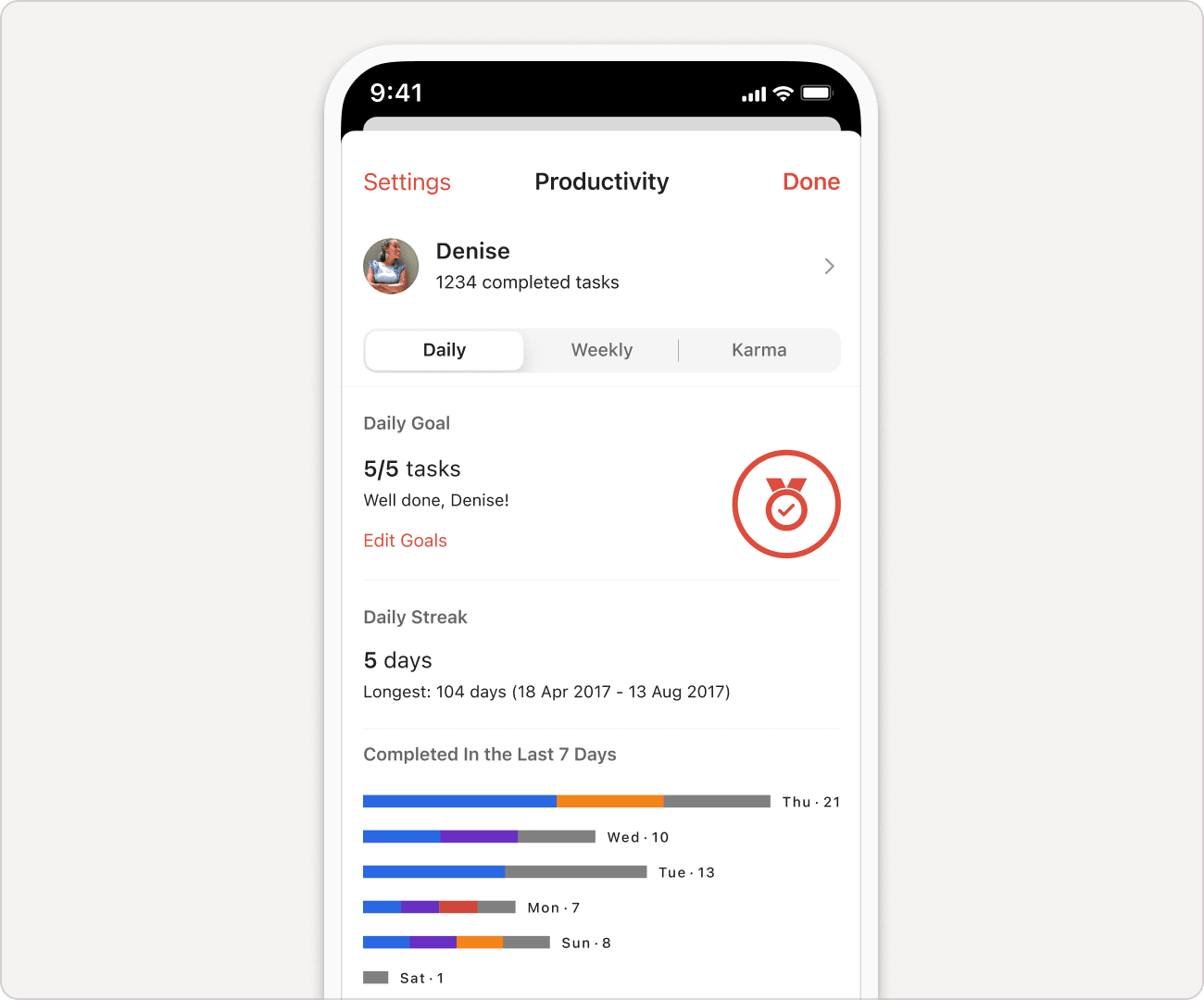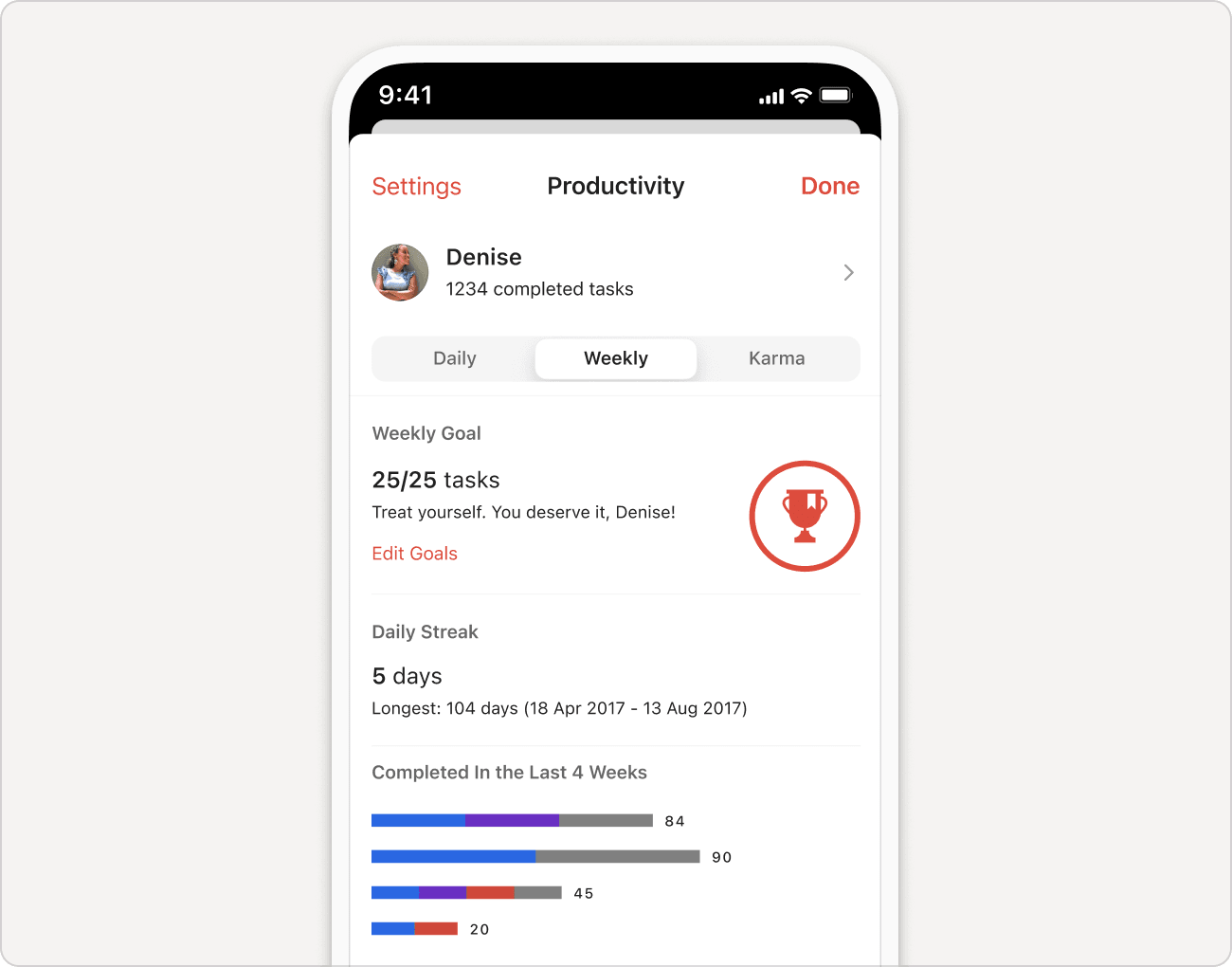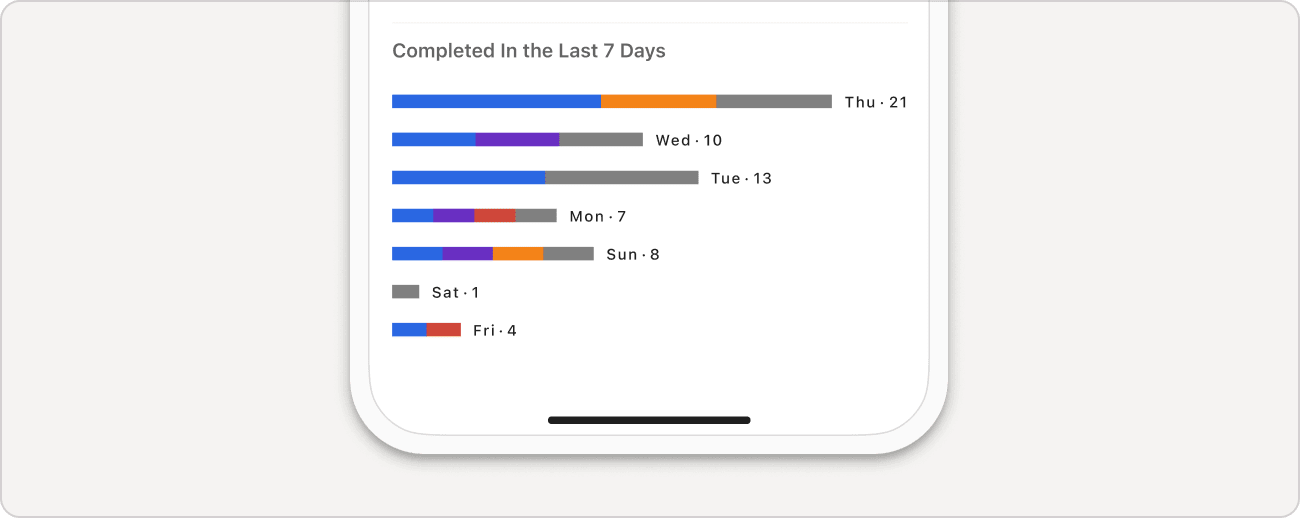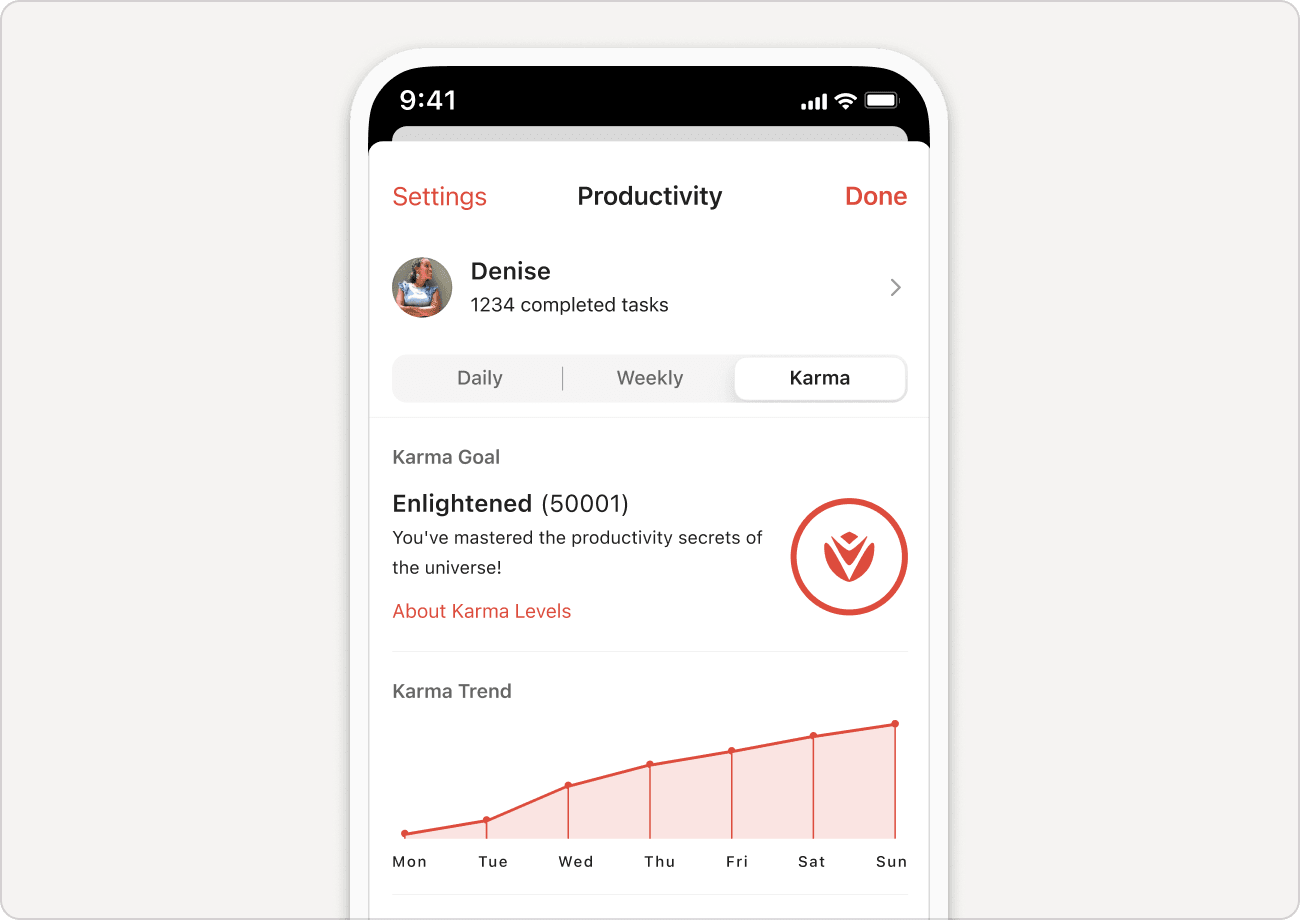Nella vista Produttività puoi vedere quante attività hai completato su base settimanale o giornaliera, quanti progressi stai facendo per raggiungere i tuoi obiettivi, e quanti punti Karma hai accumulato.
Accedere alla vista Produttività
Ecco come tenere traccia della tua produttività:
- Clicca sulla tua foto profilo in alto a sinistra.
- Clicca sul tuo nome per aprire il pannello Produttività.
Visualizzare le attività completate
La prima cosa che noterai nella vista Produttività è il numero di attività che hai completato in totale, così come un link alla sezione Visualizza tutte le attività completate. Clicca o tocca questa opzione per vedere quali attività hai completato ultimamente.
Visualizzare gli obiettivi giornalieri e settimanali
Nella scheda Giornaliero, puoi vedere quante attività hai completato oggi e se hai raggiunto il tuo obiettivo giornaliero. Se non vuoi più monitorare gli obiettivi giornalieri, vai alle impostazioni di produttività e imposta il valore dell'obiettivo giornaliero su 0 per disattivarlo.
Oltre agli obiettivi giornalieri, Todoist tiene traccia dei tuoi obiettivi settimanali. Puoi visualizzare l'obiettivo settimanale nella scheda Settimanale, dove puoi anche vedere quante attività hai completato questa settimana e quanti progressi hai fatto verso il tuo obiettivo.
Di default, il tuo obiettivo giornaliero è 5 e il tuo obiettivo settimanale è 25. Tuttavia, puoi modificarli in qualsiasi momento in Todoist, sia tramite il link Modifica Obiettivi che nelle tue impostazioni di produttività.
Consiglio rapido
Puoi monitorare lo stato del tuo obiettivo giornaliero dando uno sguardo al piccolo diagramma a torta nell'angolo in alto a destra del tuo account.
Sotto ai tuoi obiettivi, puoi controllare il numero di giorni o settimane consecutivi in cui li hai raggiunti. Per aiutarti a tenere alta la motivazione, vedrai anche il numero consecutivo più alto che hai ottenuto.
Registro attività
Per avere un'idea dei progetti ai quali stai lavorando di più, puoi dare un'occhiata al riepilogo delle attività che hai completato negli ultimi 7 giorni.
Nota
Puoi anche vedere tutte le attività completate nelle ultime 4 settimane nella scheda Settimanale.
I colori corrispondono a quelli dei progetti in cui hai completato delle attività. La linea grigia verticale rappresenta il tuo obiettivo giornaliero.
Karma
Completando le attività di Todoist in tempo, otterrai punti Karma e sbloccherai nuovi livelli Karma. Puoi vedere i tuoi punti e il tuo livello Karma attuali selezionando la scheda Karma nella schermata Produttività.
Scopri di più sui punti Karma e su come ottenerli.
Cambia le impostazioni Karma e di produttività dal menu Karma nelle Impostazioni:
- Clicca sulla tua foto profilo in alto a sinistra.
- Clicca su Impostazioni.
- Clicca su Produttività. Ora puoi:
- Attiva o disattiva Todoist Karma.
- Modifica i tuoi obiettivi giornalieri o settimanali.
-
Metti Karma in pausa in qualsiasi momento. Non guadagnerai Karma e non interromperai le tue strisce giornaliere o settimanali.
Per esempio, puoi disattivare sabato e domenica, così da conteggiare solo le attività completate durante la settimana e non interrompere le tue serie ogni fine settimana.
- Attivare o disattivare la Modalità vacanza. In questo modo, non interromperai il conteggio dei giorni consecutivi mentre sei via da Todoist.
Contattaci
Se hai problemi ad accedere o a utilizzare la vista Produttività, contattaci. Olivia, Carol, Pierre, e altri 14 membri del team sono pronti ad aiutarti!